not
- Fabrika ayarlarına sıfırlama yapmadan önce lütfen telefonunuzdaki tüm verileri yedekleyin, çünkü sıfırlama işlemi cihazınızdaki tüm verileri ve ayarları siler.
Samsung, dünyanın en popüler cep telefonu markalarından biridir. Çoğu genç, iPhone'u seçmezlerse Samsung telefonlarını kullanmayı tercih eder. Ancak, hangi akıllı telefon markasını kullanırsanız kullanın, telefonunuzu sorunsuz bir şekilde kullanamayacağınız zamanlar vardır, Samsung bir istisna değildir. Samsung telefonunuzda bir yazılım çökmesi, yanıt vermeyen ekran, SIM kart algılanamaz vb. Varsa, bu sorunları çözmek için telefonunuzu yeniden başlatmayı deneyebilirsiniz. Samsung başarılı bir şekilde yeniden başlatılamazsa, sonunda fabrika ayarlarına sıfırlama işlemi yapabilirsiniz. Samsung'u kolay ve güvenli bir şekilde nasıl yeniden başlatabilir veya sıfırlayabilirim? Bu makale size cevabı anlatacak.
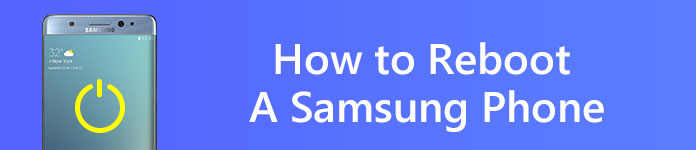
Samsung Telefonu Yeniden Başlatın
Samsung telefonunuz donmuş ve yanıt vermiyorsa, yeniden başlatmak için Güç düğmesini ve Ses Seviyesi düğmesini aynı anda 7 saniyeden uzun bir süre basılı tutun.
Samsung'unuzu yeniden başlatmadan önce aklınızda bulundurmanız gereken bir şey var.
Samsung'unuz yeniden başlatıldıktan sonra hala donuyorsa veya bazen yanıt vermiyorsa ne yapmalısınız?
Cihazınızı yeniden başlatmak Samsung'unuzun sorunsuz çalışmasına yardımcı olamazsa, Samsung'a fabrika ayarlarına sıfırlama işlemi denemeye değer.
Samsung telefonunuz zaman zaman donmuş veya yanıt vermiyorsa, ancak yine de bazen çalıştırabiliyorsanız, fabrika ayarlarına sıfırlama işlemini manuel olarak yapabilirsiniz.
not
1Ayarlar'ı seçmek için Menüye gidin.
2"Yedekle ve Sıfırla" yı bulun ve tıklayın.
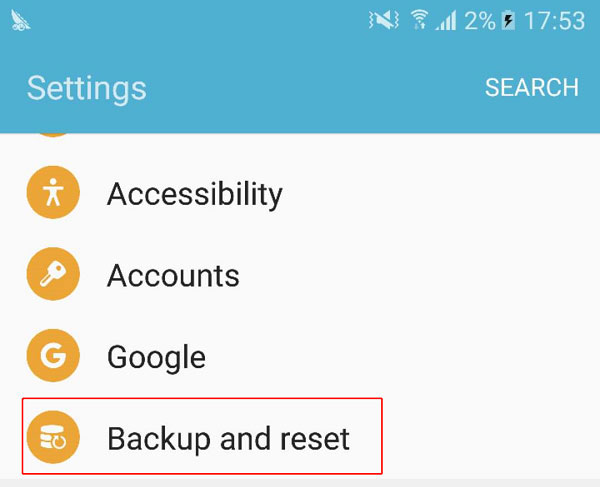
3Listeden "Fabrika verilerine sıfırla" yı seçin, ardından Samsung telefonunuza fabrika ayarlarına sıfırlamak için "CİHAZI SIFIRLA" yı tıklayın.
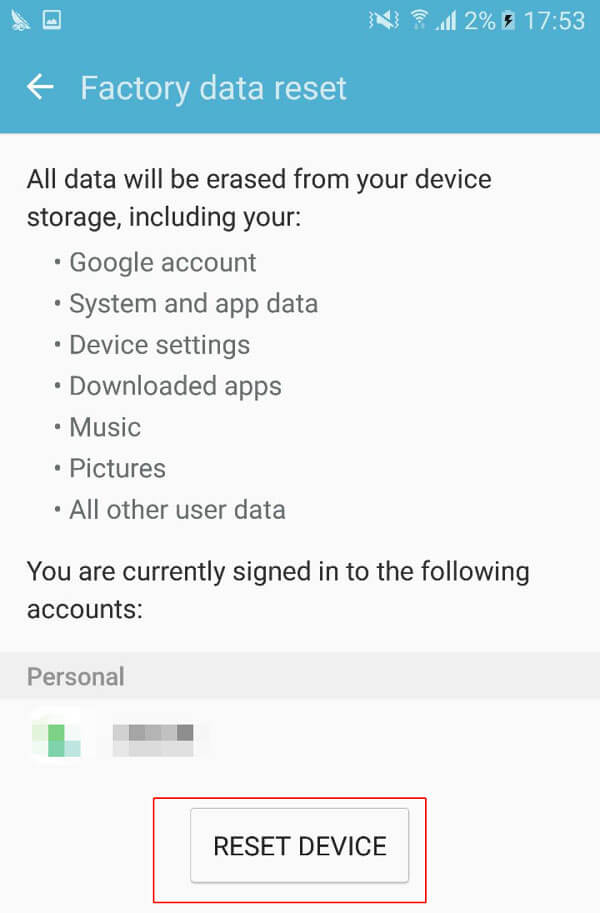
Telefonunuzu sıfırlamadan önce Samsung'daki tüm verileri bilgisayarınıza yedekleyebilirsiniz. Aiseesoft Android Veri Yedekleme ve Geri Yükleme yardım sunabilecek en iyi yedekleme araçlarından biridir. Android cihazınızdaki her türlü dosyayı yedeklemek ve geri yüklemek için basit bir yol sağlar.
Aiseesoft Android Veri Yedekleme ve Geri Yükleme Özellikleri

1. Adım Android Veri Yedekleme ve Geri Yükleme'yi indirin ve başlatın.
2. Adım "Android Veri Yedekleme ve Geri Yükleme" seçeneğini belirleyin.
3. Adım Samsung'unuzu USB kablosuyla yazılıma bağlayın.
4. Adım Android dosyalarınızı yedekleme talebinize göre Device Data Backup veya One-click Backup seçeneğini seçin.
Ya Samsung'unuz sürekli yanıt vermiyorsa ve artık ona erişemiyorsanız? Bu çözümü göz önünde bulundurun.
1. Adım Güç düğmesine basarak Samsung'unuzu kapatın.
2. Adım Sesi aç, Menü / Ana Ekran düğmesine aynı anda basın, ardından Samsung kurtarma modunda önyüklenir.
3. Adım Kurtarma menüsünden "verileri sil / fabrika ayarlarına sıfırla" seçeneğini seçin. Gezinmek için ses açma ve kapama düğmesini, seçmek için güç düğmesini kullanabilirsiniz.
4. Adım Fabrika ayarlarına sıfırlama işlemini onaylamak için "Evet" e tıklayın.
5. Adım Son olarak Samsung telefonunuzu yeniden başlatmak için "sistemi şimdi yeniden başlat" ı seçin.
Lütfen bu çözümün dahili belleğinizdeki tüm verileri sileceğini unutmayın. Yanıt vermeyen cihaza erişiminiz olmadığından, Samsung'u sıfırlamaya zorlamadan önce verileri yedeklemek zordur.
Samsung telefonunuz donmuşsa, sistem çöktüyse, virüs saldırısına uğradıysa, siyah ekran varsa veya suya çekildiyseniz vb. Dahili depolama ve SD kartınızdaki verileri ayıklamak için Aiseesoft Kırık Android Veri Çıkartma'yı kullanmanız önerilir. Samsung kullanıcılarının kişiler, mesajlar, mesaj ekleri, arama günlükleri, WhatsApp, WhatsApp ekleri, resimler, fotoğraflar, ses, video ve diğer belgeler gibi çeşitli verileri Samsung dahili depolama alanınızdan ve SD kartınızdan kurtarmasını sağlar. Cihazınızı taramak için bu Samsung veri çıkarma yazılımını kullandıktan sonra, verileri önizleyebilir ve bozuk telefondan bilgisayarınıza tüm verileri çıkarabilirsiniz.
Aiseesoft Kırık Android Veri Çıkarma Samsung kullanıcıları için özel olarak tasarlanmıştır, ancak yalnızca Windows sürümünün olması üzücüdür.
Telefonunuzu sıfırlamaya zorlamak için yukarıdaki çözümü izlemeden önce dondurulmuş veya yanıt vermeyen Samsung'unuzdan mümkün olduğunca fazla veri ayıklamak istiyorsanız, Kırık Android Veri Çıkarma, Samsung'unuzdan verileri yedeklemeyi mümkün kılmak için size bir iyilik yapabilir bilgisayar.
1. Adım Android için FoneLab'ı indirin ve başlatın, Kırık Android Veri Çıkarma seçeneğini seçin.
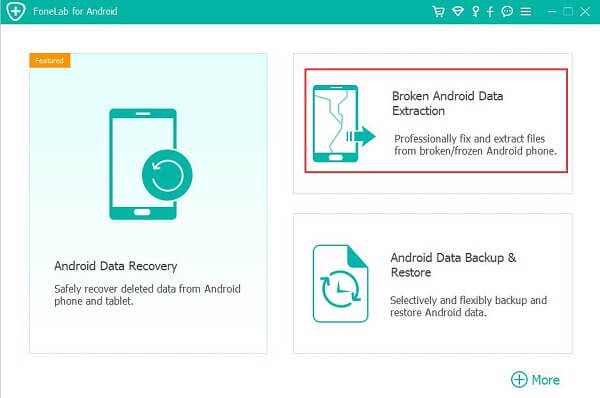
2. Adım Bozuk Android Veri Çıkarma'nın cihazınızı otomatik olarak algılayıp algılayamayacağını görmek için Samsung cihazınızı USB kablosuyla bilgisayara bağlayın.
3. Adım Samsung telefon adınızı ve model numaranızı seçmek için Başlat'ı tıklayın, ardından Samsung'un indirme moduna girmesini sağlamak için üç adımı izleyin.
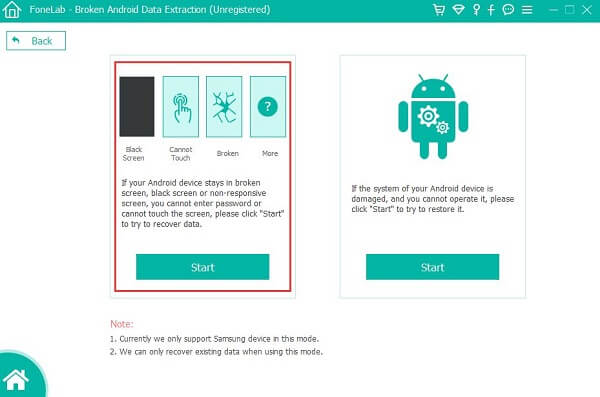
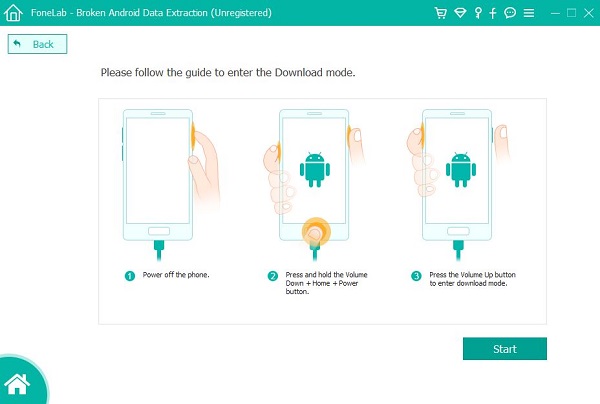
4. Adım İndirme moduna başarıyla girdikten sonra, bu yazılım analiz eder ve indirir. İşlem tamamlandıktan sonra, bu yazılım telefon verilerinizi otomatik olarak tarar. Taranan verilerin önizlemesini yapabilir ve bilgisayarınıza çıkarabilirsiniz.
İster bir güç sıfırlaması yapmadan önce dondurulmuş Samsung'unuzdaki tüm verileri yedeklemek ister değerli veri kaybını önlemek için kırık Samsung'unuzdaki tüm Android verilerini ayıklamak istiyorsanız, hedefe ulaşmak için Aiseesoft Kırık Android Veri Çıkarma'yı kullanmanız önemle tavsiye edilir. Yukarıda belirtilen tüm çözümlerin size yardımcı olacağını umuyoruz.